Jak ustawić klawisz Print Screen do zrzutu ekranu za pomocą Snip & Sketch w systemie Windows 10
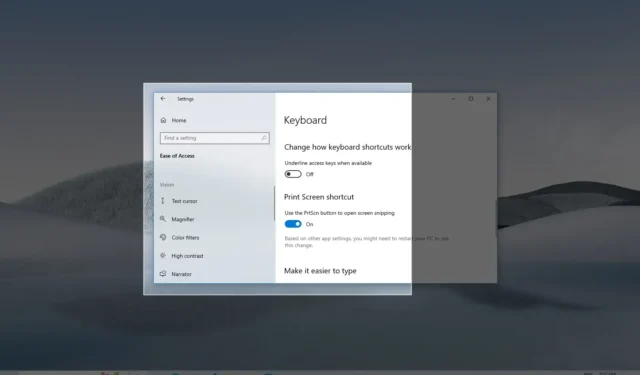
AKTUALIZACJA 8/1/2023: W systemie Windows 10 Snip & Sketch jest domyślną aplikacją do robienia zrzutów ekranu całego ekranu, aktywnego okna lub regionu ekranu. Zwykle narzędzie do wycinania ekranu można otworzyć z menu Start lub za pomocą skrótu klawiaturowego „klawisz Windows + Shift + S” , ale jeśli chcesz uzyskać bardziej bezpośredni dostęp, możesz również zmapować aplikację do „Print Screen” (PrtScrn ) klawisz na klawiaturze.
Ten przewodnik nauczy Cię, jak ustawić klawisz Print Screen na klawiaturze, aby otworzyć narzędzie do wycinania ekranu w systemie Windows 10 .
Rób zrzuty ekranu za pomocą klawisza „Print Screen” w systemie Windows 10
Aby otworzyć aplikację Snip & Sketch w celu robienia zrzutów ekranu za pomocą klawisza „PrtScrn” w systemie Windows 10, wykonaj następujące czynności:
-
Otwórz ustawienia w systemie Windows 10.
-
Kliknij Ułatwienia dostępu .
-
Kliknij Klawiatura .
-
W sekcji „Skrót do drukowania ekranu” włącz przełącznik „Użyj przycisku PrtScn, aby otworzyć wycinanie ekranu” .
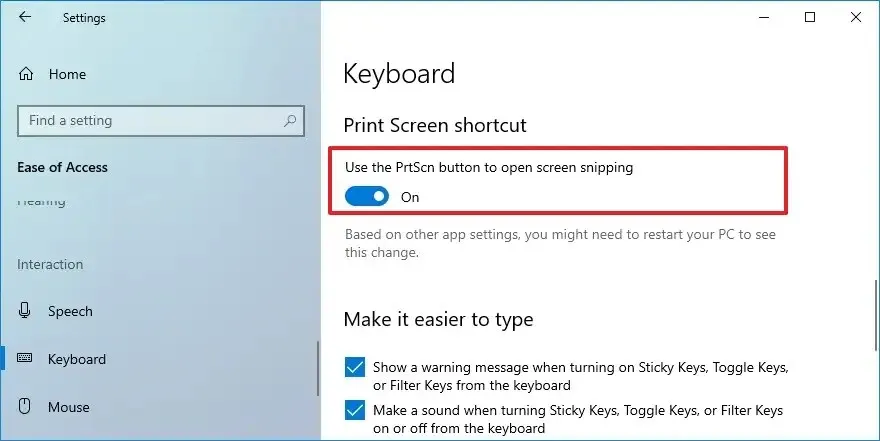
Jeśli po wykonaniu tych czynności masz inną aplikację zmapowaną do korzystania z przycisku Print Screen, może być konieczne ponowne uruchomienie komputera w celu zastosowania ustawień.
Po zastosowaniu zmian możesz nacisnąć klawisz „PrtScrn” na klawiaturze, aby wywołać narzędzie do robienia wycinka lub przechwytywania na pełnym ekranie wszystkiego, co jest uruchomione na pulpicie.



Dodaj komentarz